
02/03/2025 16:00
Hướng dẫn cài bàn phím tiếng Trung trên máy tính hiệu quả
Giới thiệu về việc cài đặt bàn phím tiếng Trung
Việc làm quen và sử dụng nhiều ngôn ngữ là một trong những kỹ năng cần thiết trong xã hội hiện đại. Trong đó, tiếng Trung đang ngày càng trở nên phổ biến trên toàn thế giới. Để có thể giao tiếp và viết bằng tiếng Trung, việc cài đặt bàn phím tiếng Trung trên máy tính là rất quan trọng. Bài viết này sẽ hướng dẫn bạn những bước cụ thể để thực hiện điều đó trên cả hệ điều hành Windows và Macbook, giúp bạn dễ dàng viết và giao tiếp bằng tiếng Trung.
Cài đặt bàn phím tiếng Trung trên Windows 10
Bước 1: Truy cập vào Cài đặt
Đầu tiên, bạn cần nhấn vào biểu tượng cửa sổ Windows ở góc trái màn hình. Sau đó, chọn "Cài đặt" (Settings) từ menu hiển thị.Bước 2: Chọn Time & Language
Trong menu cài đặt, tìm và chọn mục "Thời gian & ngôn ngữ" (Time & Language).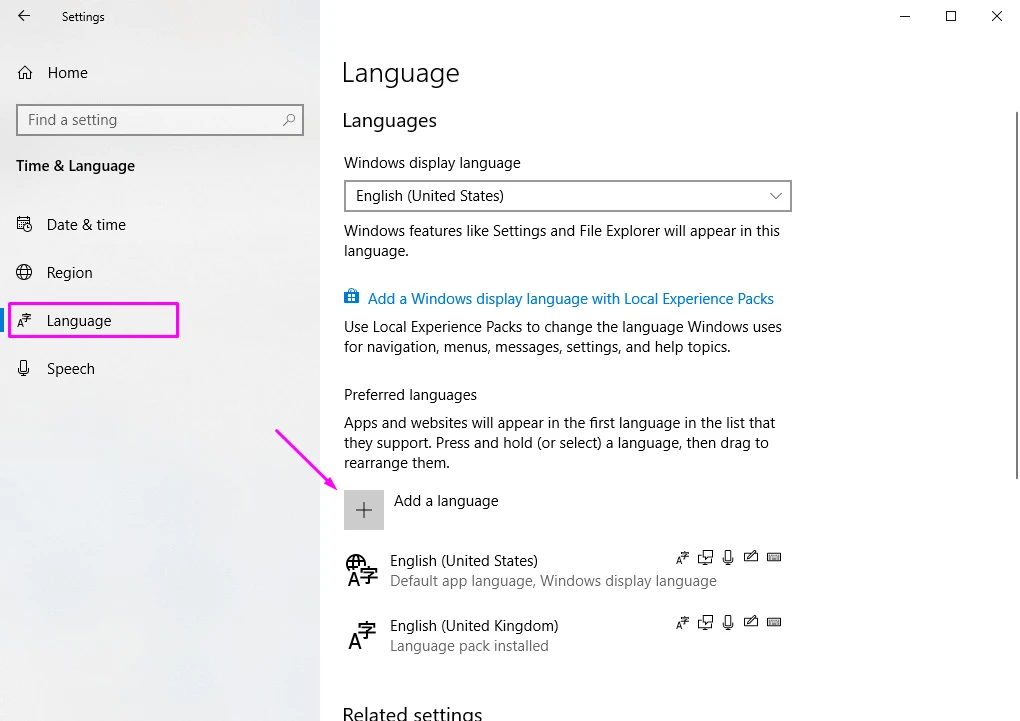
Bước 3: Thêm ngôn ngữ
Tiếp theo, bạn sẽ thấy một menu bên trái. Nhấn vào mục "Ngôn ngữ" (Language) và sau đó chọn "Thêm ngôn ngữ" (Add a language). Tại đây, bạn hãy tìm kiếm "Tiếng Trung" và chọn loại ngôn ngữ bạn muốn:- Tiếng Trung giản thể (Chinese Simplified)
- Tiếng Trung phồn thể (Chinese Traditional)
Bước 4: Cài đặt bàn phím
Sau khi chọn ngôn ngữ, bạn sẽ cần thêm bàn phím cho ngôn ngữ này. Nhấn vào "Tùy chọn" (Options) bên dưới ngôn ngữ vừa thêm và sau đó chọn "Thêm bàn phím" (Add a keyboard). Tìm và chọn loại bàn phím mà bạn muốn sử dụng, thường là "Microsoft Pinyin" cho tiếng Trung giản thể hoặc "Microsoft Bopomofo" cho tiếng Trung phồn thể.Bước 5: Chuyển đổi giữa các ngôn ngữ
Khi bạn đã cài đặt xong, bạn có thể dễ dàng chuyển đổi giữa các ngôn ngữ bằng cách nhấn tổ hợp phím "Windows + Space". Bạn cũng có thể nhấn vào biểu tượng ngôn ngữ ở góc phải thanh Taskbar để chọn ngôn ngữ bạn muốn sử dụng.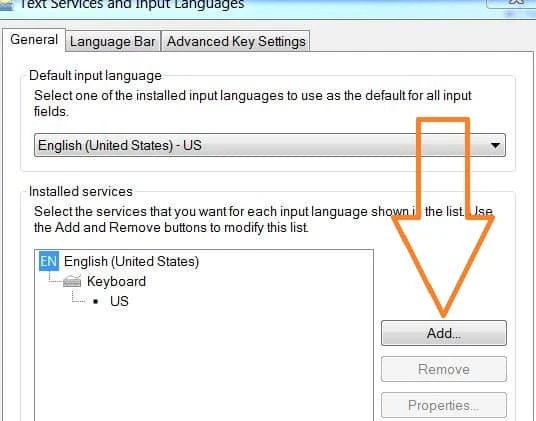
Cài đặt bàn phím tiếng Trung trên Windows 7
Nếu bạn đang sử dụng Windows 7, các bước cài đặt có thể hơi khác một chút nhưng vẫn rất đơn giản.Bước 1: Mở Control Panel
Bắt đầu bằng việc mở Control Panel từ menu Start.Bước 2: Chọn Region and Language
Trong Control Panel, tìm và chọn mục "Region and Language".Bước 3: Thêm ngôn ngữ
Chuyển sang tab "Keyboards and Languages" và nhấn vào nút "Change keyboards". Tại đây, bạn hãy nhấn vào "Add" để thêm ngôn ngữ mới. Tìm đến "Chinese" và chọn phiên bản bạn muốn.Bước 4: Cài đặt bàn phím
Tiếp theo, bạn sẽ thấy danh sách các bàn phím có sẵn cho tiếng Trung. Chọn bàn phím mà bạn muốn sử dụng và nhấn "OK".Bước 5: Chuyển đổi ngôn ngữ
Tương tự như trên Windows 10, bạn có thể chuyển đổi giữa các ngôn ngữ bằng cách nhấn tổ hợp phím "Alt + Shift".
Cách sử dụng bàn phím tiếng Trung hiệu quả
Sử dụng Pinyin để gõ tiếng Trung
Khi đã cài đặt bàn phím tiếng Trung, bạn thường sẽ sử dụng phương pháp gõ Pinyin. Đây là phương pháp phổ biến để gõ tiếng Trung trên máy tính. Bạn chỉ cần gõ các ký tự Latin tương ứng với âm thanh của từ tiếng Trung. Ví dụ, để viết từ "你好" (nǐ hǎo - xin chào), bạn chỉ cần gõ "ni hao" và sau đó chọn từ đúng từ danh sách gợi ý.
Một số mẹo khi sử dụng bàn phím tiếng Trung
- Tập làm quen với Pinyin: Để gõ nhanh chóng, bạn cần phải làm quen với hệ thống Pinyin. Hãy luyện tập gõ thường xuyên để cải thiện tốc độ.
- Sử dụng các phím tắt: Hệ thống có một số phím tắt để giúp bạn gõ nhanh hơn. Hãy tìm hiểu và sử dụng chúng khi cần.
- Chọn đúng từ gợi ý: Đôi khi, khi bạn gõ một âm nào đó, sẽ có nhiều từ gợi ý hiện ra. Hãy chú ý chọn đúng từ mà bạn cần để tránh nhầm lẫn.

Kết luận
Việc cài đặt và sử dụng bàn phím tiếng Trung trên máy tính không chỉ giúp bạn giao tiếp hiệu quả hơn mà còn mở ra nhiều cơ hội học tập và làm việc trong môi trường đa ngôn ngữ. Với những hướng dẫn cụ thể như trên, hy vọng bạn sẽ dễ dàng thực hiện và làm quen với việc gõ tiếng Trung. Hãy dành thời gian luyện tập và khám phá thêm nhiều điều thú vị về ngôn ngữ này. Nếu có bất kỳ câu hỏi nào, đừng ngần ngại để lại câu hỏi, chúng tôi sẽ cố gắng hỗ trợ bạn.
Link nội dung: https://hanoiketoan.edu.vn/huong-dan-cai-ban-phim-tieng-trung-tren-may-tinh-hieu-qua-a14076.html